頭のボーンの位置を設定する
3Dキャラクターに頭と首のボーンを設定します。
1ボーンの設定を切り替える
[ナビゲーションエリア]から[頭のボーンの位置を設定]をクリックします。
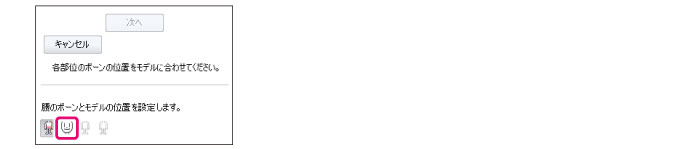
[プレビューエリア]が頭のボーンを設定する画面に切り替わります。
|
|
腰の設定に戻りたい場合は、[ナビゲーションエリア]の[腰のボーンとモデルの位置を設定]をクリックします。 [キャンセル]をクリックすると、今までの設定がすべて無効になります。 |
2ボーンの位置を設定する
ボーンの位置を3Dキャラクターに合わせます。
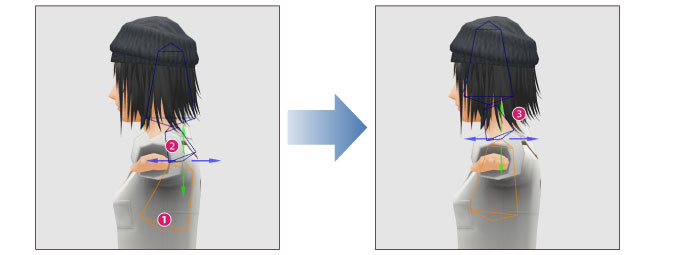
①[プレビューエリア]から下のボーンをクリックします。
②マニピュレータが表示されます。マニピュレータの矢印にマウスカーソルを合わせてドラッグすると、ボーン全体が移動します。
③ボーンの位置をモデルに合わせます。中央のボーンの下側が首の付け根に合うようにします。
|
|
[プレビューエリア]のカメラアングルを変更する方法については、『カメラアングルの操作』を参照してください。 |
3首の長さを設定する
首のボーンの長さを3Dキャラクターに合わせます。
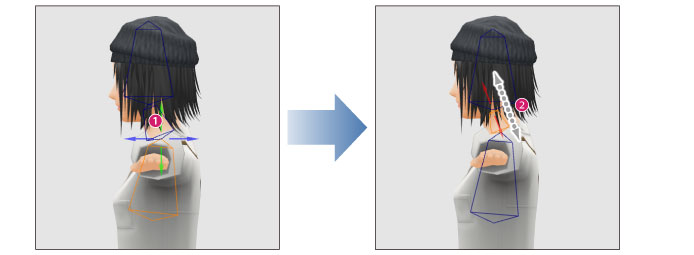
①[プレビューエリア]から中央のボーンを クリックします。
②ボーンの上にマニピュレータが表示されたら、矢印にマウスカーソルを合わせてドラッグします。3Dキャラクターの首にボーンの高さを合わせます。
4頭の長さを設定する
頭のボーンの長さを3Dキャラクターに合わせます。
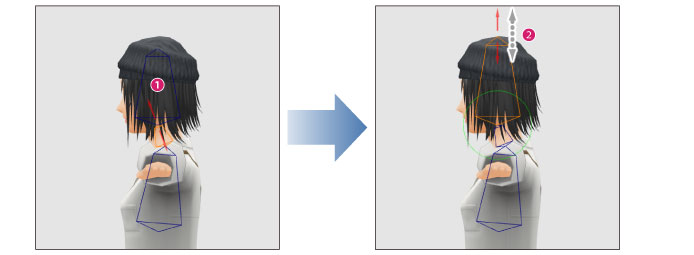
①[プレビューエリア]から上のボーンをクリックします。
②ボーンの上にマニピュレータが表示されたら、矢印にマウスカーソルを合わせてドラッグします。3Dキャラクターの頭にボーンの高さを合わせます。
5ボーンの位置を確認する
カメラアングルを変更し、さまざまな角度から、ボーンの位置を確認します。
修正の必要がある場合は、[プレビューエリア]でボーンの位置を再調整します。
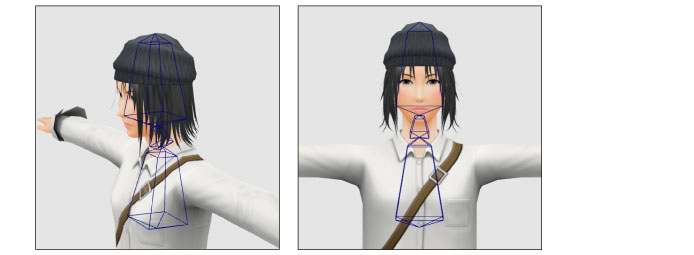
引き続き『腕のボーンの位置を設定する』に進みます。









